Es tuyo cambio de impresora def repetidamente? Tenemos soluciones.
Si está tratando de usar su impresora pero se enciende y apaga continuamente, o se apaga inesperadamente y / o repetidamente, debe arreglarla antes de que empeore.
La mayoría de las veces, su impresora puede apagarse repentinamente sin ningún aviso, luego no puede imprimir, copiar, escanear o incluso enviar faxes debido a poca energía o la impresora está apagada. Simplemente no responderá.
Si está conectada a una toma de corriente con un problema de suministro de energía bajo, es posible que la impresora se apague repetidamente.
Aquí hay algunas soluciones que puede utilizar para solucionar problemas y solucionar el problema.
Qué hacer si su impresora se apaga sola
Solución 1: cambiar la configuración de energía
Su impresora generalmente está diseñada para reducir el consumo de energía cuando está inactiva.
Esta función está habilitada por la función de Apagado automático o Programar encendido y apagado, que hace que su impresora se apague después de 2 horas de inactividad, luego, cuando esté listo para usarla nuevamente, simplemente presione el botón de encendido para volver a encenderla.
Compruebe el apagado automático o la función Programar encendido y apagado en el panel de control de su impresora. Dependiendo del modelo de impresora, también puede verificar esto a través del software.
A continuación, se explica cómo cambiar la configuración de energía desde el panel de control:
- Ir al menú de configuración
- Cheque Configuraciones de energía
- Abrir menú de configuración
- Hacer clic Preferencias
- Hacer clic Programar fuera
- Hacer clic Apagado automático
- Hacer clic Apagado automático
Cambie cualquier configuración cuando sea necesario.
Cómo verificar la función de apagado automático o apagado programado desde el software:
- Abra el software de su impresora
- Verifique la configuración de energía
- Comprobar la Apagado automático o Horario apagado característica
- Busque en Windows su modelo de impresora
- Seleccione su impresora de la lista
- Haga doble clic Mantenga su impresora, que abre una caja de herramientas
- Hacer clic Ajustes avanzados y realizar los cambios necesarios en la configuración
- Siga las instrucciones en pantalla para completar el proceso
Si no puede verificar la configuración de energía de su impresora, o el problema de apagado persiste, vaya a la siguiente solución.
LEA TAMBIÉN: Aquí se explica cómo corregir el error 79 en impresoras HP
Solución 2: reinicie la impresora
Reiniciar su impresora puede corregir cualquier error de conectividad que pueda estar al acecho. Siga los pasos a continuación para hacer esto:
- Enciende tu impresora
- Espere hasta que esté inactivo y en silencio
- Mientras la impresora está encendida, desconecte el cable de alimentación de la parte posterior de la impresora.
- Desenchufe el cable de alimentación de la toma de corriente de la pared.
- Espere uno o dos minutos antes de volver a conectar el cable de alimentación a la toma de corriente.
- Vuelva a conectar el cable de alimentación a la impresora
- Encienda la impresora si no se enciende automáticamente, luego deje que se caliente
- Espere hasta que la impresora esté inactiva y en silencio
Compruebe si el problema persiste. Si es así, pase a la siguiente solución.
Solución 3: actualice el firmware de la impresora
Su fabricante puede publicar actualizaciones periódicas de la impresora, por lo que debe estar en línea constantemente para que se actualice, y también verificarlas y actualizar el firmware para solucionar el problema.
A continuación, se explica cómo actualizar el firmware de la impresora en Windows:
- Encienda la impresora y asegúrese de que esté conectada a su computadora a través de su red local o cable USB
- Vaya al sitio de soporte de su fabricante e ingrese el número de modelo de su impresora
- Seleccione el sistema operativo
- Hacer clic Firmware (si no aparece ninguna, entonces no hay ninguna actualización disponible para su impresora)
- Hacer clic Descargar
- Haga clic para usar el asistente de descarga e instalación
- Hacer clic próximo
- Hacer clic Instalar ahora
- Cuando se abra la ventana de actualización de la impresora, verifique que se muestre el número de serie y luego seleccione la casilla de verificación junto a ella
- Hacer clic Actualizar
- Si aparece el número de serie pero el estado no aplicable está atenuado, haga clic en Cancelar
- Si el número de serie no aparece y su impresora utiliza una conexión de red, conecte un cable USB a la impresora y a la computadora, espere aproximadamente medio minuto y luego haga clic en Actualizar. Si aparece el número de serie, seleccione la casilla de verificación junto a él y luego haga clic en Actualizar
- Una vez que se complete la actualización, haga clic en Aceptar
- Retire el cable USB que usó para actualizar su impresora
- Botón derecho del ratón comienzo
- Seleccione Panel de control
- Hacer clic Hardware y sonido
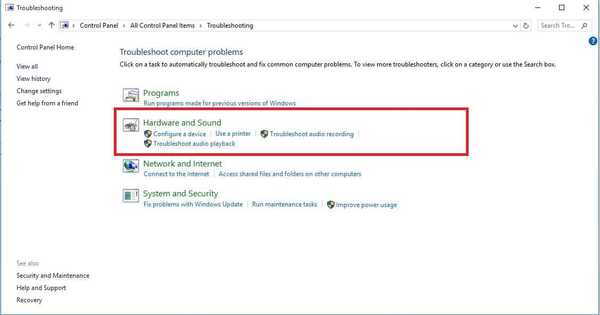
- Hacer clic Dispositivos e impresoras
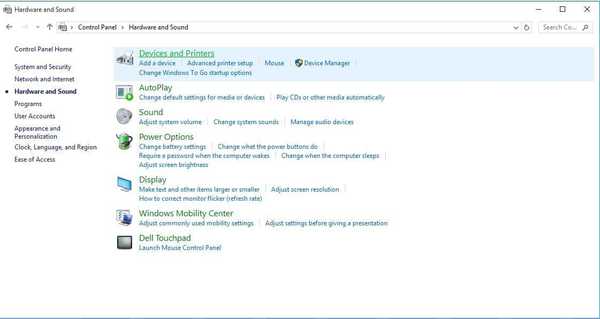
- Haga clic derecho en el dispositivo de impresora USB para su modelo
- Seleccione Retire el dispositivo
- Desconecte el cable USB tanto de su impresora como de su computadora
- Reinicia tu computadora
¿Esto soluciona el problema? Si no es así, pruebe la siguiente solución.
- LEA TAMBIÉN: Las 5 mejores impresoras inalámbricas compatibles con Windows 10
Solución 4: conéctelo directamente a una toma de corriente
Si su impresora está conectada a un protector de sobretensión o regleta, es posible que no esté recibiendo suficiente energía para funcionar de la mejor manera.
Apague la impresora, luego desenchúfela del protector de sobretensión o regleta de enchufes e inspeccione el cable en busca de daños, desgaste o roturas. Si tiene daños o está gastado, reemplace el cable.
Espere un minuto y luego conecte el cable de alimentación directamente a una toma de corriente sin la regleta ni el protector contra sobretensiones..
Encienda la impresora si no se enciende automáticamente.
Solución 5: compruebe si otros dispositivos hacen que la impresora siga apagándose
Cuando hay varios dispositivos conectados a su impresora, puede perder energía y apagarse.
Compruebe si el cable USB va directamente desde su PC a la impresora, o pruebe con un cable diferente si está disponible.
Si la impresora está conectada a un concentrador USB, desconecte el concentrador y luego conéctelo directamente a la computadora y a la impresora.
Retire las tarjetas de memoria y / o unidades USB de la impresora, luego apáguela y vuelva a encenderla.
Utilice la siguiente solución si la impresora aún se está apagando.
- LEA TAMBIÉN: Los mejores concentradores adaptadores USB-C para su PC con Windows 10
Solución 6: conéctelo a una toma de corriente diferente
A veces, es posible que una toma de corriente no proporcione suficiente energía a la impresora, por lo que puede cambiar la toma de corriente y conectar la impresora siguiendo estos pasos:
- Apaga la impresora
- Desconecte cualquier cable USB de su PC a la impresora
- Desconecte el cable de alimentación de la impresora.
- Desenchufe el cable de alimentación de la toma de corriente.
- Mueva su impresora a una toma de corriente diferente
- Vuelva a conectar el cable USB, luego encienda el cable de la impresora y conecte el cable de alimentación a la nueva toma de corriente
- Encienda la impresora si no se enciende automáticamente, luego deje que se caliente
Si esto no funcionó, pase a la siguiente solución.
Solución 7: Reemplace el módulo de energía
Dependiendo del modelo de impresora que tenga, la fuente de alimentación puede venir con un módulo de alimentación dentro o fuera de la impresora..
Para un módulo de alimentación externo, verifique si la luz indicadora está apagada o si no hay luz después de probar las seis soluciones anteriores. Si este es el caso, reemplace el módulo de potencia.
Para un módulo de alimentación interno, si la luz indicadora está apagada o no hay luz después de probar las seis soluciones anteriores, vaya a la siguiente solución.
- LEA TAMBIÉN: Qué hacer si su computadora no se enciende después de un corte de energía
Solución 8: repare la impresora para
Como último recurso, puede reparar la impresora para ver si resuelve el problema..
Háganos saber en la sección de comentarios si alguna de estas soluciones funcionó para solucionar el problema de apagado repetido de la impresora.
HISTORIAS RELACIONADAS PARA VER:
- Solución: error "La impresora requiere su atención"
- Cómo corregir los errores de impresora "se acabó el papel"
- "La impresora no responde" en Windows 10 [arreglar]
- reparación de windows 10
 Friendoffriends
Friendoffriends



